Word文档中如何对齐下划线
Word是现在十分常用的文件类型之一,有些新用户不知道Word文档中如何对齐下划线,接下来小编就给大家介绍一下具体的操作步骤。
具体如下:
1. 首先第一步先打开电脑中的Word文档,接着根据下图所示,依次点击【插入-表格】选项,然后按照需求设置表格大小。
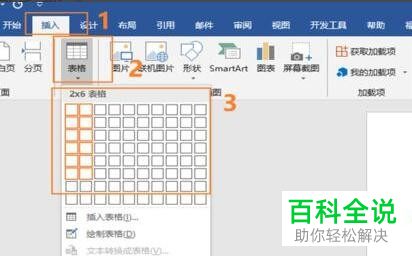
2. 第二步根据下图箭头所指,按照需求设置表格宽度、高度。
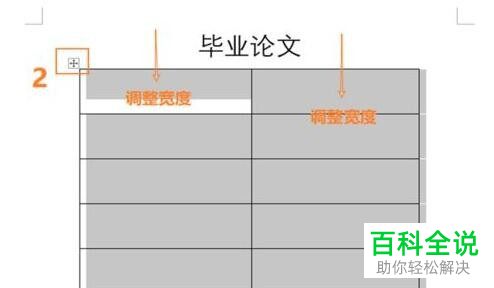
3. 第三步根据下图所示,按照需求在表格中添加文字。

4. 第四步先选中文字,接着根据下图所示,按照需求选择对齐方式。

5. 第五步先右键单击表格,接着在弹出的菜单栏中点击【表格属性】,然后根据下图所示,点击【边框和底纹】选项。

6. 第六步根据下图所示,先点击【自定义】,接着保留底部边框,然后点击【确定】选项。

7. 最后退回文档,根据下图所示,成功对齐下划线。

以上就是Word文档中如何对齐下划线的方法。
赞 (0)

